Chrome에서 Err_Connection_Closed 수정
잡집 / / November 28, 2021
이 오류는 네트워크 장치의 잘못된 구성 또는 때때로 서버 인증서의 불일치로 인해 발생합니다. 주요 문제는 이 오류 메시지가 나타날 때마다 해당 특정 웹사이트에 액세스할 수 없다는 것입니다. 어쨌든 이 문제를 해결하기 위해 세부 정보로 이동할 필요가 없으며 Err_Connection_Closed는 아래 나열된 단계에 따라 쉽게 수정할 수 있습니다.
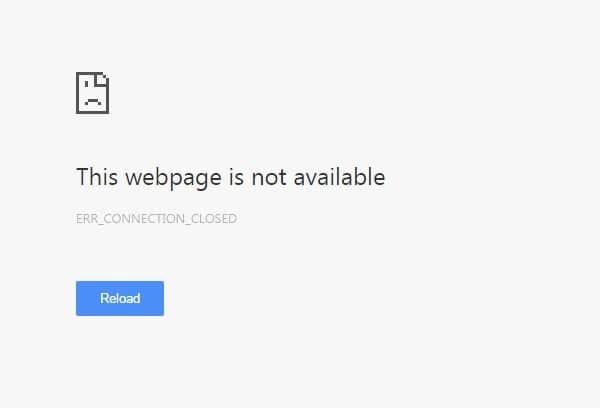
내용물
- 전제 조건:
- Chrome에서 Err_Connection_Closed 수정
- 방법 1: TCP/IP 재설정 및 DNS 플러시
- 방법 2: 브라우저 캐시 지우기
- 방법 3: Google DNS 사용
- 방법 4: Chrome 업데이트 또는 브라우저 설정 재설정
- 방법 5: Chome 정리 도구 사용
전제 조건:
1. 제거하다 불필요한 크롬 확장 프로그램 이 문제를 일으킬 수 있습니다.
2. 적절한 연결이 허용됩니다. Windows 방화벽을 통한 Chrome.
3. 인터넷에 제대로 연결되어 있는지 확인하십시오.
4. VPN 비활성화 또는 제거 또는 사용 중인 프록시 서비스.
Chrome에서 Err_Connection_Closed 수정
확인 복원 지점 생성 문제가 발생하는 경우를 대비하여.
방법 1: TCP/IP 재설정 및 DNS 플러시
1. Windows 버튼을 마우스 오른쪽 버튼으로 클릭하고 "명령 프롬프트(관리자).”

2. 이제 다음 명령을 입력하고 각 명령 다음에 Enter 키를 누릅니다.
IP 구성 / 릴리스
ipconfig /flushdns
ipconfig /갱신

3. 다시 관리자 명령 프롬프트를 열고 다음을 입력하고 각각 다음에 Enter 키를 누릅니다.
ipconfig /flushdns. nbtstat -r. netsh int ip 재설정. netsh 윈속 리셋

4. 변경 사항을 적용하려면 재부팅하십시오. 플러싱 DNS는 Chrome에서 Err_Connection_Closed를 수정합니다.
방법 2: 브라우저 캐시 지우기
1. Google 크롬을 열고 Ctrl + Shift + Del 히스토리를 엽니다.
2. 또는 점 3개 아이콘(메뉴) 그리고 선택 더 많은 도구 그런 다음 클릭 인터넷 사용 정보 삭제.

3. 옆에 있는 확인란을 선택/선택합니다. 검색 기록, 쿠키 및 기타 사이트 데이터와 캐시된 이미지 및 파일.

4. 시간 범위 옆에 있는 드롭다운 메뉴를 클릭하고 항상.

5. 마지막으로 데이터 지우기 단추.

6. 브라우저를 닫고 PC를 다시 시작하십시오.
방법 3: Google DNS 사용
여기서 요점은 DNS를 자동으로 IP 주소를 감지하도록 설정하거나 ISP에서 제공한 사용자 지정 주소를 설정해야 한다는 것입니다. 두 설정 모두 설정되지 않은 경우 Chrome 오류가 발생하는 Err_Connection_Closed를 수정합니다. 이 방법에서는 컴퓨터의 DNS 주소를 Google DNS 서버로 설정해야 합니다. 이렇게 하려면 주어진 단계를 따르십시오.
1. 마우스 오른쪽 버튼으로 클릭 네트워크 아이콘 작업 표시줄 패널의 오른쪽에서 사용할 수 있습니다. 이제 열려있는네트워크 및 공유 센터 옵션.

2. 때 네트워크 및 공유 센터 창이 열리고, 클릭 현재 연결된 네트워크 여기.

3. 클릭하면 연결된 네트워크, WiFi 상태 창이 나타납니다. 클릭 속성 단추.

4. 속성창이 뜨면 검색 인터넷 프로토콜 버전 4(TCP/IPv4) 에서 네트워킹 부분. 그것을 두 번 클릭하십시오.

5. 이제 DNS가 자동 또는 수동 입력으로 설정되어 있는지 새 창이 표시됩니다. 여기를 클릭해야 합니다. 다음 DNS 서버 주소 사용 옵션. 그리고 입력 섹션에 주어진 DNS 주소를 채우십시오:
8.8.8.88.8.4.4

6. 을 체크 해봐 종료 시 설정 확인 상자를 클릭하고 확인을 클릭합니다.
이제 모든 창을 닫고 Chrome을 실행하여 Google Chrome의 Chrome 오류에서 Err_Connection_Closed를 수정합니다.
6. 모든 것을 닫고 오류가 해결되었는지 다시 확인하십시오.
방법 4: Chrome 업데이트 또는 브라우저 설정 재설정
NS. Chrome이 업데이트되었습니다.
이전 버전의 Chrome을 사용하면 Chrome에서 Err_Connection_Closed 수정. 최신 버전을 확인하고 브라우저를 업데이트하는 것이 가장 좋습니다. 브라우저를 업데이트하고 오류가 완전히 사라졌는지 확인하십시오. Chrome을 업데이트하는 방법은 다음과 같습니다.
1. 먼저 브라우저 창의 오른쪽 상단에 있는 점 세 개를 클릭하고 도움말 섹션. 이 섹션에서 다음을 선택합니다. Google 크롬 정보.

2. Chrome 정보 창이 열리고 사용 가능한 업데이트를 자동으로 찾기 시작합니다. 사용 가능한 새 버전이 있으면 업데이트 옵션이 제공됩니다.
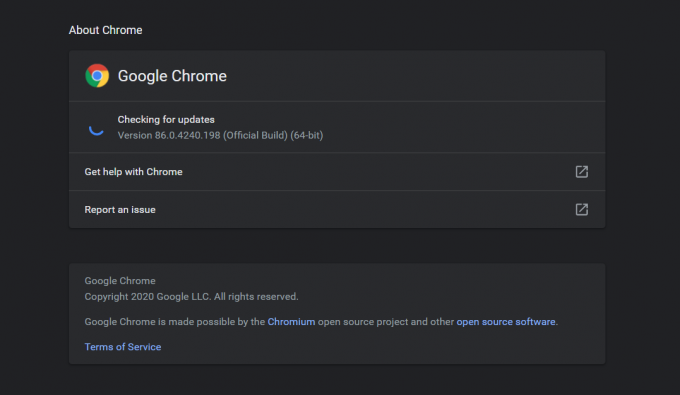
3. 브라우저 업데이트 이것이 효과가 있는지 확인하기 위해 다시 시작하십시오.
NS. Chrome 브라우저 재설정
Chrome 브라우저에 문제가 있으므로 Chrome 설정을 재설정하면 문제 해결에 도움이 됩니다. Chrome 브라우저 설정을 재설정하는 단계는 다음과 같습니다.
1. 우선, 다음을 클릭하십시오. 오른쪽 상단 모서리에 세 개의 점 브라우저 창의 설정을 선택합니다. 설정 탭에서 맨 아래로 스크롤하여 고급 설정.
2. 고급 섹션에서 재설정 및 정리 섹션을 클릭하고 설정을 원래 기본값으로 복원합니다.
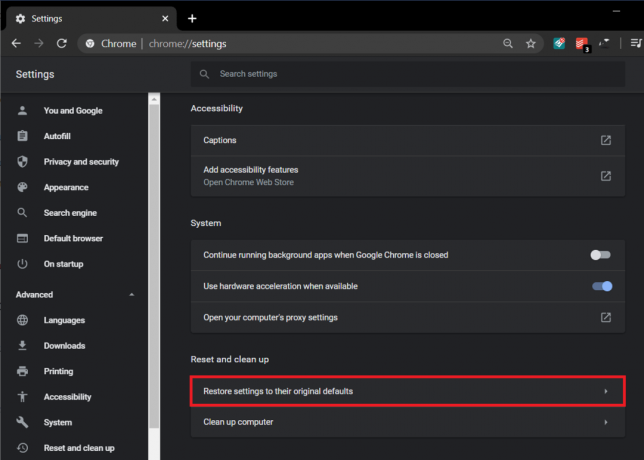
3. 재설정 설정 창에서 설정 재설정 단추. 재설정이 완료되면 브라우저를 다시 실행하고 이 방법이 작동하는지 확인하십시오.

방법 5: Chome 정리 도구 사용
공무원 Google 크롬 정리 도구 충돌, 비정상적인 등 크롬에 문제를 일으킬 수 있는 소프트웨어를 검색하고 제거하는 데 도움이 됩니다. 시작 페이지 또는 도구 모음, 제거할 수 없는 예기치 않은 광고 또는 검색 변경 경험.

위의 수정 사항이 확실히 도움이 될 것입니다 Chrome에서 Err_Connection_Closed 수정 그러나 여전히 오류가 발생하는 경우 최후의 수단으로 다음을 수행할 수 있습니다. Chrome 브라우저를 다시 설치하세요.
추천:
- 프록시 서버에 연결할 수 없음 오류 코드 130 수정
- ERR_SSL_VERSION_OR_CIPHER_MISMATCH 크롬 오류 수정
- Google 크롬에서 이 사이트에 연결할 수 없음 오류를 수정하는 방법
- Chrome에서 서버 인증서가 취소된 문제를 해결하는 방법
그것이 당신이 성공적으로 Chrome에서 Err_Connection_Closed 수정 그러나 이것과 관련하여 여전히 질문이 있는 경우 의견 섹션에서 자유롭게 질문하십시오.



